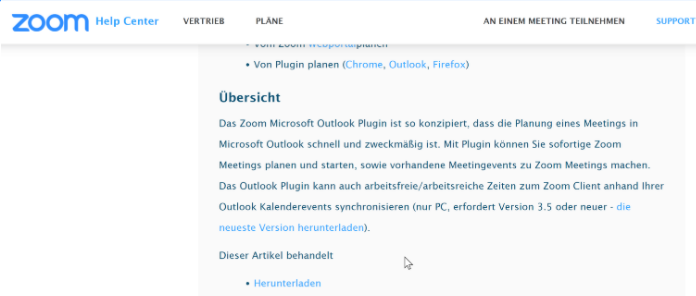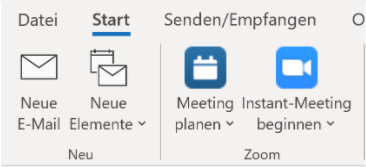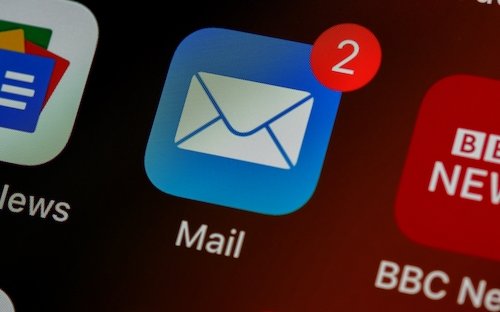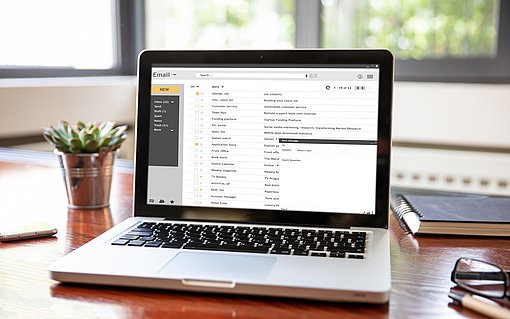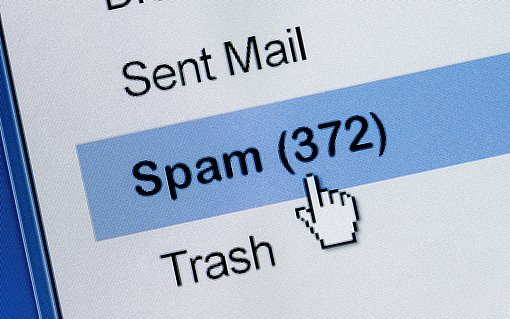Add-ins und Module in Outlook – mit externen Tools Schritt für Schritt das Optimum in Outlook erreichen
Microsoft Outlook verfügt standardmäßig über zahlreiche Funktionen und Features. Nach der Installation und Eingabe des Lizenzkey schätzen Nutzer unter anderem die Möglichkeiten der professionellen E-Mail-Funktion, die Optionen, den Client und die E-Mail-Adresse zu wechseln oder die Adressbuch- und Kalenderfunktion zu nutzen.
Darüber hinaus werden Outlook und seine Schwesterprogramme Word, Excel und PowerPoint und Microsoft Office insgesamt geschätzt, da sie effektiv miteinander vernetzt werden können. Neben der Möglichkeit, Einstellungen und Optionen individuell zu verändern, beeindruckt Outlook zusammenfassend durch einen immensen Funktionsumfang. Gleichzeitig liegt es auf der Hand, dass es im beruflichen oder privaten Umfeld individuelle Herausforderungen und Aufgaben gibt, die mit den Bordmitteln von Microsoft Outlook nicht gelöst werden können. In diesem Fall kommen Add-ins und Module zum Einsatz, die Outlook spezifisch verbessern.
Info:
Als Add-ins bezeichnet man von Microsoft zertifizierte und vorgefertigte Makros oder Softwareanwendungen, die als Erweiterungen in Office fungieren. Sie bieten die gewünschten Mehrwerte und unterstützen Benutzer darin, Aufgaben gezielter oder effizienter zu bearbeiten oder das Verwalten von E-Mails zu professionalisieren.
Aus Anwendersicht ist es sinnvoll, geprüfte und nützliche Add-ins in Outlook zu integrieren. Da gleichzeitig mit jeder Integration eines Addi-ns die Performance von Outlook verlangsamt wird, sollte vor dem Download intensiv überlegt werden, ob das Modul hilfreich und zielführend ist.
Add-ins und Module in Outlook integrieren – das sind Ihre Optionen
Möchten Sie ein Add-in in Ihrem persönlichen Outlook integrieren, haben Sie in der Regel zwei Möglichkeiten:
- Das Add-in im Internet laden und nach der Installation in Outlook integrieren.
- Add-ins über den Menüpunkt „Addins“ in der Registerkarte „Start“ suchen und installieren.
Ein Addin im Internet suchen und laden – das sollten Sie beachten
Add-ins können nützlich sein und Anwender darin unterstützen, effektiver mit Outlook zu arbeiten oder eine E-Mail schneller und professioneller zu verfassen. Jedes Add-in ist gleichzeitig darauf ausgelegt, mit externen Servern oder Programmen zu kommunizieren und Daten aus Outlook weiterzuverarbeiten. Mit dem Laden eines Add-ins stimmen Sie aus diesem Grund den Datenschutzbestimmungen und Lizenzbedingungen von Outlook und vom Add-in-Hersteller zu.
Ein vor allem in der Corona-Pandemie vielgenutztes und empfehlenswertes Tool ist die Videokonferenzsoftware Zoom. Zoom bietet Nutzern den Download eines Addins an, um sofortige Meetings aus Outlook zu planen und zu starten. Das Outlook-Add-in von Zoom unterstützt Nutzer darüber hinaus bei der Planung von Meetings. Um ein Add-in, wie zum Beispiel Zoom, in Outlook zu integrieren, gehen Sie wie folgt vor:
Navigieren Sie zur Zielseite, von der Sie das Hilfsprogramm laden können.

Mit dem Zoom Add-in können Sie Meetings in Zoom direkt aus Outlook heraus starten oder planen Nachdem Sie das Modul heruntergeladen haben, installieren Sie es wie vom Hersteller beschrieben.
Nach einem Neustart von Outlook finden Sie das neue Add-in Zoom in der Registerkarte „Start“ und können es individuell starten und nutzen. Sie haben zum Beispiel die Möglichkeit, ein neues Meeting zu planen und die Zugangsdaten direkt per E-Mail an alle Teilnehmer zu versenden. Mit dem Menüpunkt „Instant-Meeting beginnen,“ starten Sie ein neues Zoom-Meeting direkt aus Microsoft Outlook.

Jetzt finden Sie das Zoom-Add-in in der Menüleiste "Start"
Äquivalent zur Installation des Plugins von Zoom funktionieren der Download und die Integration für alle angebotenen Outlook-Addins.
Sollte das Auswahlmenü „Add-ins abrufen“ nicht in Ihrer Startleiste angezeigt werden, können Sie alternativ zur Suchleiste navigieren und dort den Suchparameter Add eingeben. Ihnen wird in diesem Fall ebenfalls das Auswahlmenü „Add-ins durchsuchen“ angezeigt, mit dem Sie in den Auswahldialog gelangen.
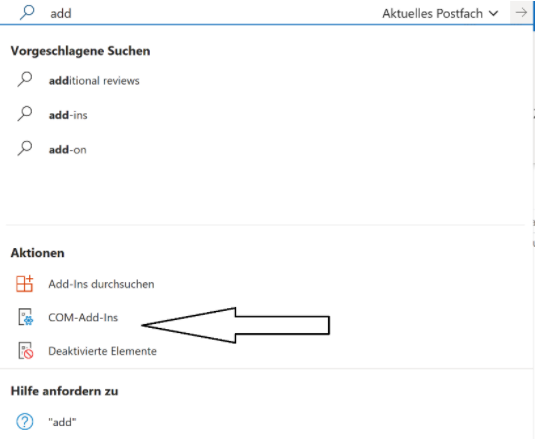
Mit einem Klick auf den Button „Add-ins durchsuchen“ oder „Add-ins abrufen,“ öffnet sich ein Auswahlfenster, in dem Sie in einer Liste Vorschläge für Add-ins finden oder sinnvolle Erweiterungen suchen können. Ein bekannter Anbieter von externen Addins ist beispielsweise die Firma Mapilab.
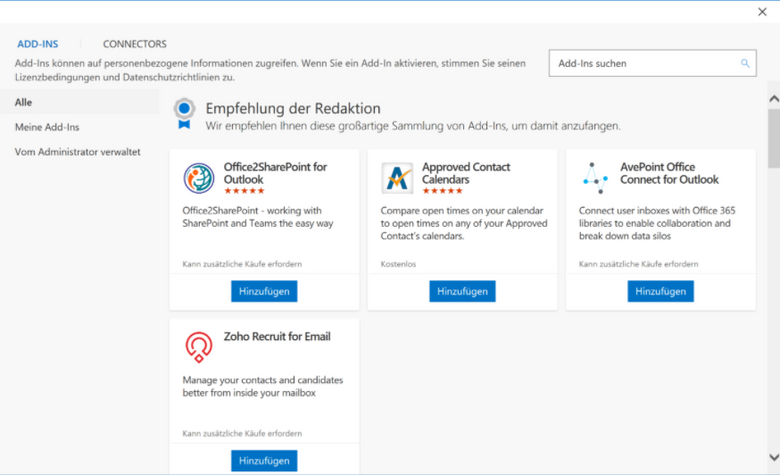
Microsoft unterscheidet im Optionsfenster zwischen
- Add-ins und
- Connectors.
Der Unterschied zwischen einem Add-in und einem Connector ist nachvollziehbar. Anhängig von der Richtung der Kommunikation zwischen einem externen Modul und Outlook wird die Bezeichnung vergeben. Mit einem Add-in wird Outlook in die Lage versetzt, Informationen an eine andere Anwendung zu senden. Ein Connector ermöglicht es im Umkehrschluss einer anderen Anwendung, Daten oder Infos an Outlook zu senden.
Bekannte Add-ins für Outlook sind zum Beispiel die Module von Evernote im Bereich der Kommunikation oder Salesforce als professionelle CRM-Software. Dropbox und PayPal können ebenfalls als Add-in in Outlook integriert werden.
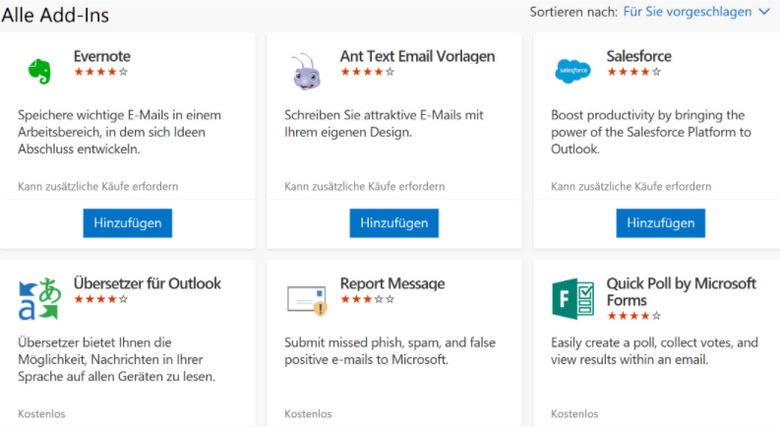
Connectors, die für Outlook empfehlenswert sind und gern verwendet werden, sind zum Beispiel die anerkannte Internetapplikation Mailchimp, die für Marketingautomatisierung und E-Mail-Marketing eingesetzt wird. Das bekannte Google Analytics – ein Modul, dass die Besucher von Internetseiten erfasst und deren Verweildauer auswertet, kann ebenfalls integriert werden.
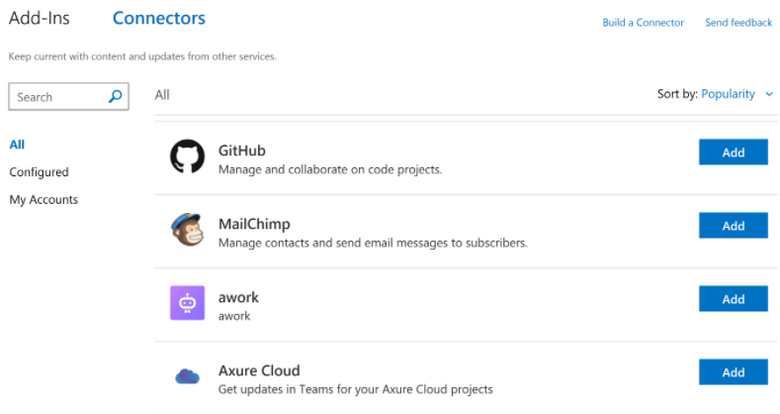
Weitere praxisorientierte Addins, Module und Tools zur effektiveren Arbeit mit Outlook
Outlook bietet mit den in Windows integrierten Startparametern praxisrelevante Möglichkeiten zur individuellen Kommunikation. Zum Beispiel können Sie festlegen, dass Outlook statt des Mailbereichs ein anders spezifisches Modul startet. Nutzer, die häufig mit der Kontaktliste arbeiten, können diese standardmäßig zuerst verwenden.
Benutzer die viele Spam-Nachrichten mit Malware erhalten oder generell häufig E-Mail-Anhänge verwalten müssen, können ebenfalls auf externe Tools zurückgreifen. Mit Programmen, die Dateianhänge aus eingegangenen E-Mails automatisch speichern und verwalten, kann viel Zeit gespart werden. Bei einem Verdacht, dass ein Anhang mit einem Virus befallen ist, kann eine spezielle Virensoftware die Datei aus dem Postfach vor der Öffnung explizit überprüfen.
Kontakte speichern und Outlook netzwerkfähig machen
Durch Marketing- und Werbeaktionen werden in vielen Firmen Tausende von neuen Adressen gesammelt. Jede Adresse per Hand weiterzuverarbeiten ist teuer und zeitaufwendig. Eine Alternative ist Software, die Adressen automatisiert aus E-Mails extrahiert. Einen ähnlichen Mehrwert bietet das deutschsprachige Add-in ContactMaker, das das Anlegen von neuen Kontakten aus E-Mails vereinfacht. Mit einem Mausklick können Sie zum Beispiel einen neuen Kontakt aus einer E-Mail-Signatur oder aus den Daten in der Windows-Zwischenablage erzeugen.
Erhalten Sie zu viele Mails am Tag und fühlen sich durch den ständigen Nachrichteneingang gestört, können Sie in älteren Outlook-Versionen die kostenfreie Outlook-Erweiterung „Email Prioritizer“ einsetzen. Sie erweitert die Outlook-Version 2007 um einen „Bitte nicht stören“-Button, mit dem Sie das Empfangen von Mails zeitweise blockieren können. Einen ähnlichen Effekt erzielen Sie mit der in Outlook integrierten Funktion „Automatische Antworten.“
Unternehmen, die auf Microsoft Exchange im Netzwerk verzichten möchten, haben trotzdem die Möglichkeit zusammenzuarbeiten.
Videoanleitung: Wie Sie Add-Ins in Outlook verwalten, aktivieren und deaktivieren
Add-ins sperren oder deren Ausführung temporär unterbinden
Add-ins können durch ihre individuelle Größe den Start von Outlook deutlich verzögern oder bei älteren Rechnern zu Abstürzen und Problemen mit der Systemintegrität führen. Ist dies der Fall, muss gehandelt werden. Eine wesentliche Möglichkeit bei einem verzögerten Start oder Fehlermeldungen besteht darin, Addins temporär zu sperren oder die Ausführung zu unterbinden.
Das Abschalten oder Löschen kann in den Outlook-Optionen vorgenommen werden, indem Sie über einen Klick im Menüband in die Registerkarte „Datei“ wechseln.
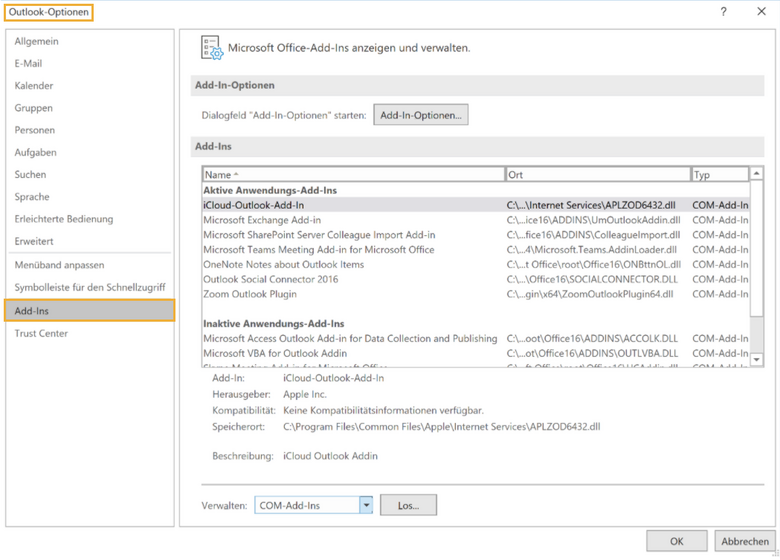
Die Aktvierung oder Deaktivierung von Add-ins nehmen Sie vor, indem Sie im unteren Teil des Auswahlfensters „Verwalten / COM-Add-ins“ auf den Button „Los“ klicken.

Im folgenden Fenster können alle installierten Add-ins durch Anklicken der Checkbox aktiviert oder deaktiviert werden.
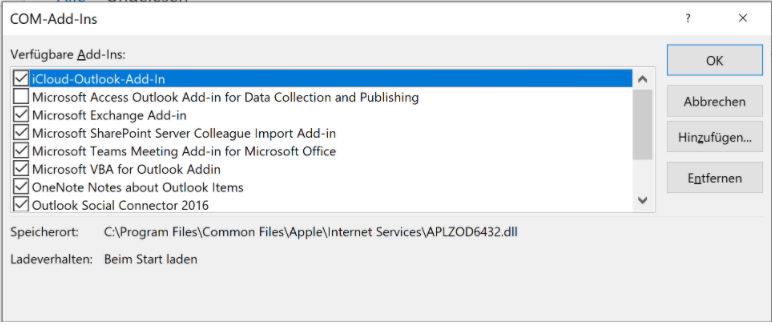
Add-ins und Module: sinnvolle Erweiterungen von Outlook
Microsoft Outlook verfügt über eine große Anzahl von praxisorientierten Funktionen und Möglichkeiten, um Aufgaben professionell und effizient zu erledigen. Trotz des immensen Funktionsumfangs gibt es spezifische Aufgaben und Herausforderungen, die durch externe Programme besser oder schneller bearbeitet werden können.
In diesem Fall sind Add-ins und Module, die mit sinnvollen Erweiterungen das Hauptprogramm um Funktionen ergänzen, zielführend und empfehlenswert. Add-ins verbessern die Kommunikation, binden externe Programme in Outlook ein oder verknüpfen das CRM mit Outlook. Benutzer können Add-ins und Module nach Installation von Outlook und nach der Eingabe des gültigen Lizenzkey auf unterschiedliche Weise installieren:
- Durch einen externen Download des Addins und eine Installation. Das Add-in oder Modul erscheint nach einem Neustart in Outlook.
- Durch einen Klick auf die Schaltfläche "Addins abrufen" im Startmenü von Outlook. In der Folge besteht die Möglichkeit, passende Add-ins, Module oder Connectors zu installieren.
Add-ins können ebenso in anderen Programmen von Microsoft Office verwandt werden, um die bordeigenen Funktionen zu ergänzen. Da jedes Add-in den Startvorgang von Outlook verzögert, ist es wichtig, ausschließlich sinnvolle und praxisorientierte Add-ins, zum Beispiel aus den Vorschlägen von Outlook zu laden. Wer als Nutzer in dieser Weise vorgeht, wird Outlook um spezifische Funktionen erweitert und nutzt die Software als individuelle und vernetzte Kommunikationszentrale.